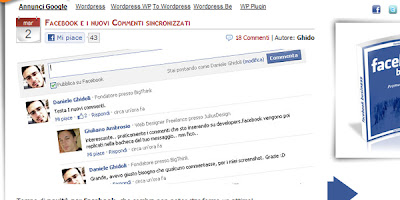In ballo ci sono i migliori software gratuiti in circolazione e la battaglia è serrata. Tutti offrono una buonissima qualità audio, tanti offrono personalizzazioni del tema grafico e plug-ins aggiuntivi.
Insomma, le caratteristiche sono simili, quindi cosa ti ha fatto scegliere un programma al posto di un'altro? Ti sei trovato particolarmente male con uno di questi?
Vi presento i concorrenti:
- iTunes
- Foobar2000
- Winamp
- AIMP
Ho scelto questi concorrenti perchè ho un'esperienza personale, breve o lunga che sia, con tutti e 4, quindi possono parlarne a ragione. Se ne hai un'altro da aggiungere nel sondaggio clicca pure "Altro" e fammelo sapere nei commenti. ;)
Ne approfitto per fare una breve scheda riassuntiva, così poi partiamo col sondaggio vero e proprio!
Ne approfitto per fare una breve scheda riassuntiva, così poi partiamo col sondaggio vero e proprio!
Pregi
- Collegato ovviamente all'iTunes Store
- Funzione Genius
- Collegamento iPod (anche se abbiamo visto che ci sono valide alternative)
Difetti
- Lentezza
- Pesantezza
- Mancanza di skins o Addons
- Non supporta i .Flac
Foobar voto 10/10
Pregi
- Velocità
- Possibilità di personalizzazione
- Qualità audio
- Supporto .flac
- Numerosi add-ons disponibili
Difetti
- Graficamente non è accattivante
Winamp voto 8/10
Pregi
- Numerose personalizzazioni
- Buona qualità audio
- Numerosi formati supportati
Difetti
- Interfaccia, a mio parere, caotica
AIMP voto 8/10
Pregi
- Veloce
- Ottima qualità audio
- Numerosi formati supportati (tra cui .flac)
Difetti
- Troppe opzioni aggiuntive (difficili da gestire se uno vuole solo ascoltare la musica)
- Equalizzatore criptico
Queste sono le mie personali considerazioni. Il player che uso tutt'ora è Foobar e mi trovo davvero benissimo. La cosa che più mi piace è la semplicità d'uso e l'estrema velocità: unico nel suo genere.
Ho fatto una sintesi dei migliori programmi per ascoltare la musica e ora tocca a te.
Vota al sondaggio (verrai indirizzo al sito che ha creato il sondaggio, niente di spammoso, te lo assicuro, semplicemente puoi vedere i risultati) e commenta difendendo il tuo prediletto!
Sondaggio: qual è il migliore audio player gratuito?
Fonti e Approfondimenti:
- iTunes - Spiegato da Wikipedia (tutte le versioni e tutti i miglioramenti: imperdibile)
- iTunes - Fredda recensione da parte di Html.it
- Foobar2000 - Spiegato da Programmifree
- Foobar2000 - Spiegato da Wikipedia (bello l'elenco di tutti i formati supportati)
- Winamp - Spiegato da Wikipedia (che ne ha tirato fuori un bell'articolone; ottimo davvero)
- Winamp - Recensito brevemente da Html.it
- Aimp - Recensione entusiasta di Punto Informatico
- Aimp - Recensione di Html.it con elenco formati supportati